5 métodos definitivos para reparar el iPad atascado en el logotipo de Apple
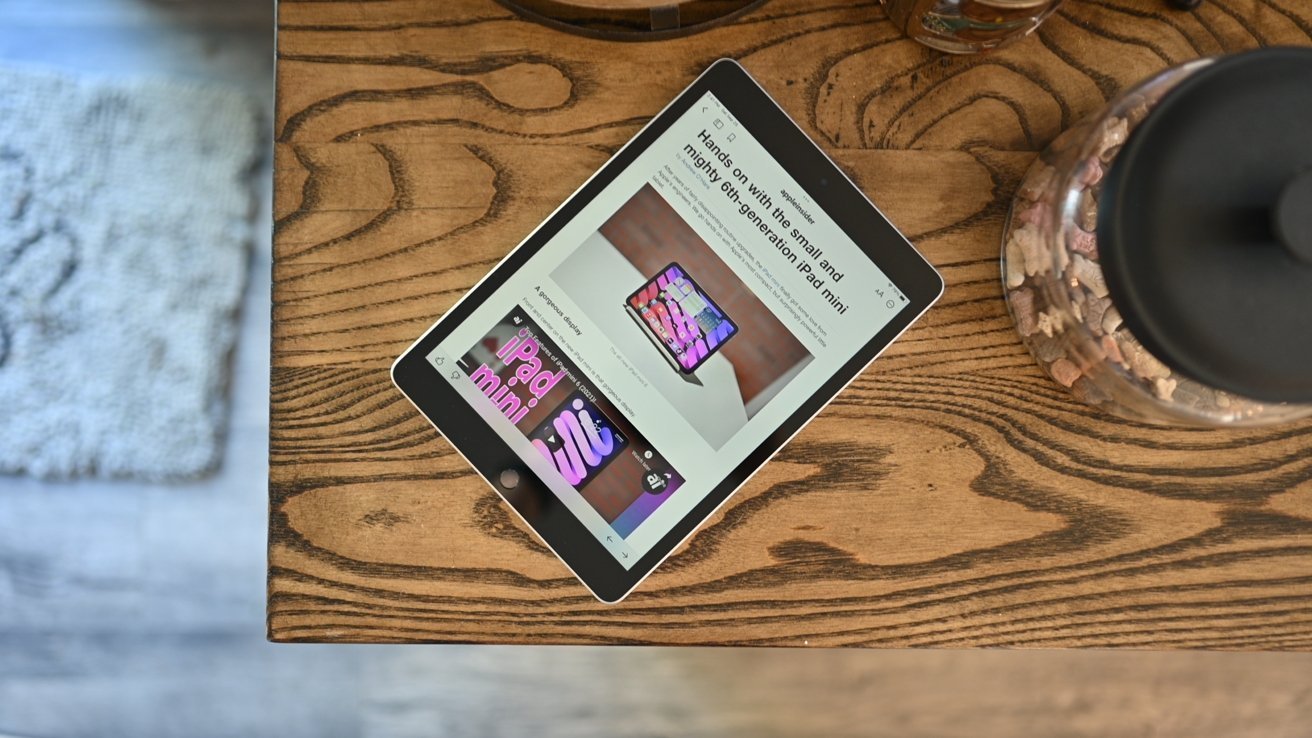
El iPad es una tableta perfecta, excepto cuando no arranca.
AppleInsider puede recibir una comisión de afiliado por compras realizadas a través de enlaces en nuestro sitio. ¿Tu iPad está atascado en el logo de Apple? ¡Prueba estas cinco soluciones! Lo último que alguien quiere es tener su iPad pegado en el logotipo de Apple, ya que efectivamente inutiliza su tableta. Es una perspectiva aterradora, especialmente con la posibilidad de perder sus datos bajo ciertas circunstancias. En la mayoría de los casos, es algo que se puede arreglar con unos minutos de trabajo. Las soluciones van desde acciones simples que puede realizar de inmediato hasta el uso de una herramienta de terceros y esfuerzos más complicados como una restauración.
Contenidos
¿Por qué mi iPad está atascado en el logo de Apple?
Al igual que un iPhone o prácticamente cualquier otro dispositivo informático del mercado, los problemas que pueden causar que un iPad no se inicie correctamente son bastante típicos y pueden generalizarse en unas pocas categorías. En primer lugar, podría ser que la batería del iPad esté agotada. Los dispositivos móviles requieren una cantidad mínima de energía para arrancar. Entonces, si no hay suficiente energía, el proceso no se completará. También es posible que los archivos corruptos interfieran con el proceso. Una actualización del sistema operativo puede haber salido mal durante la instalación, lo que nuevamente puede afectar el proceso de arranque. Asociado a esto, el iPad tampoco arranca debido a archivos degradados en el sistema operativo, incluso sin aplicar actualizaciones. Este es especialmente el caso si no actualiza iPadOS con tanta frecuencia. Si encontró otro problema con el iPad y lo restauró desde una copia de seguridad, también puede causar problemas. Los problemas con la copia de seguridad en sí, el proceso de restauración o las transferencias de datos pueden hacer que el proceso de arranque no se complete. Quienes hayan hecho jailbreak a su iPad también verán este tipo de problema ya que el acto de jailbreak implica cambiar el sistema operativo. Esto a su vez puede conducir a problemas de arranque en algunos casos. Aunque el software y los datos se consideran la razón principal por la que un iPad se desactiva, también es plausible que un problema real de hardware sea el culpable. Desafortunadamente, es poco probable que un usuario pueda solucionar un problema de hardware, por lo que lo más probable es que tenga que llevar su iPad a reparar.
¿Qué hago si mi iPad se atasca en el logo de Apple?
Hay algunas formas en que puede volver a funcionar cuando el iPad se atasca en el logotipo de Apple. De hecho, hay algunas cosas muy simples que puede hacer de inmediato, sin más herramientas que su cargador.
Solución 1: Cargue el dispositivo
Si la energía es demasiado baja, el iPad no se encenderá cuando el logotipo de Apple esté atascado en la pantalla. Este es un problema frustrante pero muy fácil de solucionar. El hardware como las tabletas y los teléfonos inteligentes requiere una pequeña cantidad de energía para arrancar. Incluso cuando está conectado a la alimentación de CA para cargar, solo se necesita lo suficiente para arrancar desde la batería, no desde su toma de corriente, para comenzar.
En algunos casos, solo necesita cargar para evitar el logotipo de Apple atascado. El método aquí es simple: carga tu iPad. Déjelo apagado y conectado a un cargador que suministre energía durante un período de tiempo, p. B. diez minutos o más. Si lo deja reposar tanto tiempo, tiene la posibilidad de cargar más que suficiente para pasar por el proceso de arranque.
Solución 2: dejar que finalicen las actualizaciones
Si recientemente ejecutó una actualización del sistema operativo en su iPad, es posible que deba reiniciar la tableta para instalar todo. Sin embargo, a veces ve el iPad atascado en el logotipo de Apple después de la actualización, lo que puede ser preocupante. La cuestión es que puede ser fácil esperar a que el iPad complete su actualización. Cuando el modelo de iPad es bastante antiguo, se actualiza más lentamente que los dispositivos más nuevos y parece detenido. Lo mejor es esperar más tiempo aquí hasta que se complete la actualización en el iPad. Una vez hecho esto, completará el proceso de inicio y podrá usar el iPad como de costumbre.
Arreglo 3: Solución 100% funcional para iPad atascado en el logotipo de Apple (sin pérdida de datos)
Si bien Fix 4 es el método de recuperación propio de Apple, es posible que no desee seguir este camino, ya que implica perder sus datos personales de su iPad. Hay un iPad atascado en la corrección del logotipo de Apple sin recuperación y lo ofrece UltFone. UltFone iOS System Repair es una herramienta para reparar sus dispositivos móviles Apple, incluidos los modelos iPhone, iPad y iPod. Proporciona más de 150 solucionadores de problemas del sistema para iOS y iPadOS, como: B. resolver bucles de reinicio, pantallas en negro y logotipo de Apple atascado sin pérdida de datos, y también puede permitirle restablecer su dispositivo sin usar una contraseña. De manera crucial para esta situación, también puede reparar un iPad atascado en el logotipo de Apple sin perder sus datos. El único inconveniente de este método y posteriores es que necesita una Mac o PC para realizar la reparación y un cable USB a Lightning. Si no los tiene disponibles, no puede continuar.
Te mostramos cómo usar UltFone iOS System Repair para reparar un logotipo de Apple atascado
Descargue e inicie UltFone iOS System Repair en su Mac o PC. Una vez instalado, conecte su iPad a la computadora, inicie la herramienta y haga clic en Iniciar en el módulo Reparación del sistema iOS.
Haga clic en Inicio para comenzar. Elija Reparación estándar para continuar. Si no se reconoce un iPad, el software ofrece instrucciones en pantalla para ponerlo en modo de recuperación o modo DFU.
A continuación, seleccione Reparación estándar, elija una ubicación para descargar el paquete de firmware en su computadora y haga clic en Descargar. La descarga puede tardar un poco en algunas conexiones, ya que el firmware tiene un tamaño de unos pocos gigabytes.
La reparación está en progreso. Una vez descargado, haga clic en Iniciar reparación estándar. Después de unos minutos, UltFone dirá que está completo y tu iPad se reiniciará automáticamente.
Solución 4: restaurar iPad desde iTunes (pérdida de datos)
Como medio para sincronizar sus dispositivos móviles con una PC, iTunes es una pieza de software muy conocida. En macOS, los usuarios tienen una interfaz similar en Finder que ofrece el mismo nivel de sincronización y administración. También se puede usar para hacer una copia de seguridad de sus dispositivos y, lo que es crucial para este problema, le permite restaurar un iPad conectado a través de un cable USB a Lightning. Siempre es bueno saber cómo desbloquear iPad con iTunes. Si su iPad se atasca en el logotipo de Apple y no arranca después de la actualización, podría ser una buena opción, pero no deja de tener un problema crucial.
El Finder de macOS e iTunes en Windows muestran vistas similares cuando les conecta un iPhone o iPad. Si toma esta ruta, su dispositivo perderá sus datos. Por lo tanto, asegúrese de que sus mensajes, fotos y otros archivos estén respaldados de antemano. Para hacer esto, necesita conectar su iPad a la PC o Mac. Mientras está conectado, es posible que deba hacer un restablecimiento completo si no se detecta: en un iPad Pro 11 o posterior con Face ID, presione y suelte el botón para subir el volumen y luego el botón para bajar el volumen, luego mantenga presionado el botón de encendido Mantenga presionado el botón de encendido hasta que vea aparecer el logotipo de Apple en la pantalla. En un iPad Air, iPad mini o modelos anteriores de iPad Pro con un botón de inicio, mantenga presionado el botón superior y un botón de volumen y suéltelos cuando vuelva a aparecer el logotipo de Apple. En iTunes o Finder, seleccione el dispositivo, luego Resumen, luego Restaurar y siga las instrucciones en pantalla.
Solución 5: use el modo de recuperación para reparar la pantalla congelada del iPad
Si una restauración de iPad no funciona, siempre puede intentar pasar por el modo de recuperación tanto en el iPad como en su Mac. Como recordatorio, este proceso borrará los datos de su iPad, así que asegúrese de tener copias de seguridad de sus datos personales. Primero debe conectar el iPad a la PC o Mac e ingresar al modo de recuperación en la tableta. La forma oficial es realizar una versión modificada de un restablecimiento completo mientras está conectado. En un iPad Pro 11 o posterior con Face ID, presione rápidamente el botón para subir el volumen, luego el botón para bajar el volumen y luego mantenga presionado el botón de encendido. No los sueltes hasta que veas la pantalla de modo de recuperación de un cable conectado a una computadora. En un iPad Air, iPad mini o modelos anteriores de iPad Pro con botón de inicio, mantenga presionado el botón superior y el botón de volumen y suéltelos cuando aparezca la pantalla del modo de recuperación. También puede ingresar al modo de recuperación con UltFone en un iPad.
En UltFone, haz clic para poner tu iPad en modo de recuperación. Después de descargar, instalar e iniciar UltFone, conecte su iPad a su computadora y luego haga clic en Entrar en modo de recuperación. Después de unos diez segundos, verá la misma pantalla de modo de recuperación en la tableta. También verá una opción para salir del modo de recuperación en UltFone si es necesario.
Pasa por el modo de recuperación en Finder. Aparece un mensaje en iTunes o Finder que indica que hay un problema con el iPad y debe actualizarse o restaurarse. Haga clic en Actualizar y luego haga clic en Restaurar y actualizar en la siguiente ventana emergente para confirmar.
Siempre hay una solución disponible
Tener tu iPad pegado al logo de Apple puede ser alarmante, pero es algo que se puede prevenir con cuidado. Siempre es una buena idea asegurarse de cargar el iPad con frecuencia y no dejar que se seque. También se recomienda suspender las actualizaciones automáticas de iPadOS y sus aplicaciones por varios motivos. Pero lo importante aquí es que este es un problema que casi cualquiera puede solucionar. Si necesita ayuda con un logotipo de Apple atascado en un iPad que no arranca, debe consultar UltFone iOS System Repair como una posible solución al problema.